Guida all'uso del sistema
Per accedere all'offerta di corsi di orientamento consapevole è necessario accreditarsi al portale come scuola partecipante al progetto.
Primo accesso per le scuole di Puglia
già identificate tramite l'Ufficio Scolastico Regionale
- Seguire il link di "recupero credenziali" ed immetere come nome utente il "CODICEISTITUTO" es.:
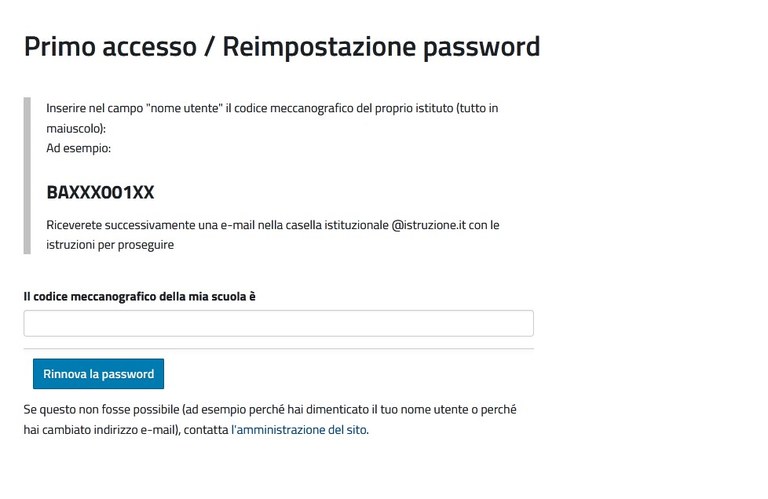
- controllare la propria casella di posta elettronica istituzionale "@istruzione.it" e seguire il link di reimpostazione contenuto in essa.
Nota bene:- Il link potrebbe risultare "spezzato" su due righe a seconda del tipo di visuale sul proprio pc. In questo caso sincerarsi di copincollare nella barra degli indirizzi del browser l'intero link che dovrà apparire come ad es: https://orientamentoconsapevole.ict.uniba.it/passwordreset/21dbaf6dc558cabaf66c367751[...])
- L'email di reset potrebbe essere etichettata come "indesiderata" dai vostri sistemi di posta elettronica. Controllare la relativa cartella.
- Nel modulo a video reimmettere lo stesso nome utente e specificare nei rispettivi campi una password per effettuare i futuri login al sistema. Ad es.:
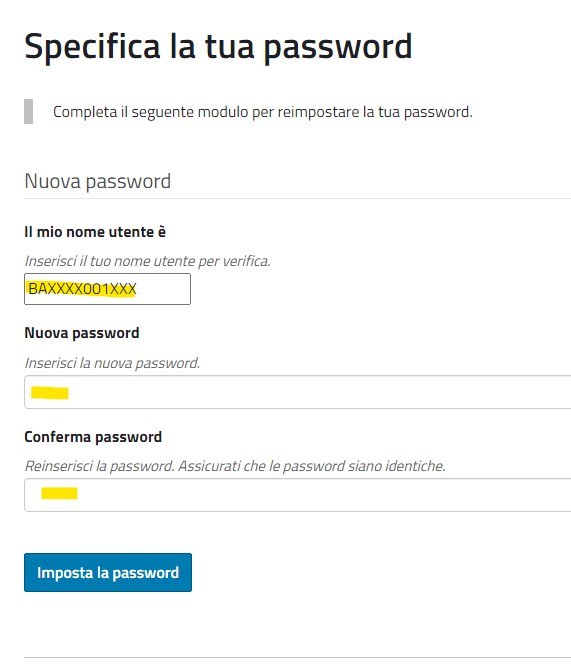
Primo Accesso per le Scuola di Puglia (non identificate tramite l'Ufficio Scolastico Regionale) e scuole extra Puglia
- Effettuare la registrazione preliminare e proseguire con l'autenticazione.
Autenticazione
- La password sarà da subito operativa e si può procedere al login dal link in alto a destra

Modifica anagrafica
Una volta autenticati, cliccando su Area Scuole, si deve accedere all'area dedicata alla propria scuola e completare la anagrafica con i dati del referente.
Quest'area appare come segue:
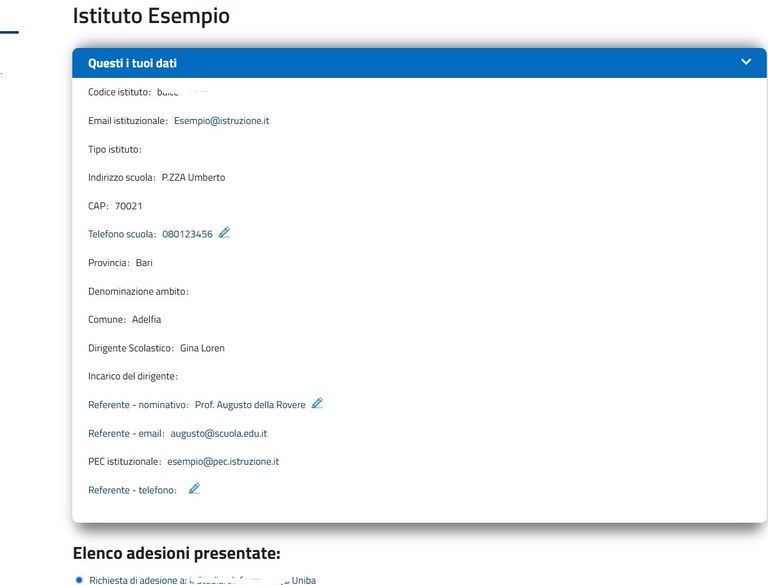
I campi contrassegnati con una matita possono essere modificati.
Adesione a un corso di orientamento
Per l'adesione ad un corso di orientamento bisogna:
- selezionare un corso (vedi elenco dei corsi)
- cliccare sulla relativa voce "compila o aggiorna domanda"
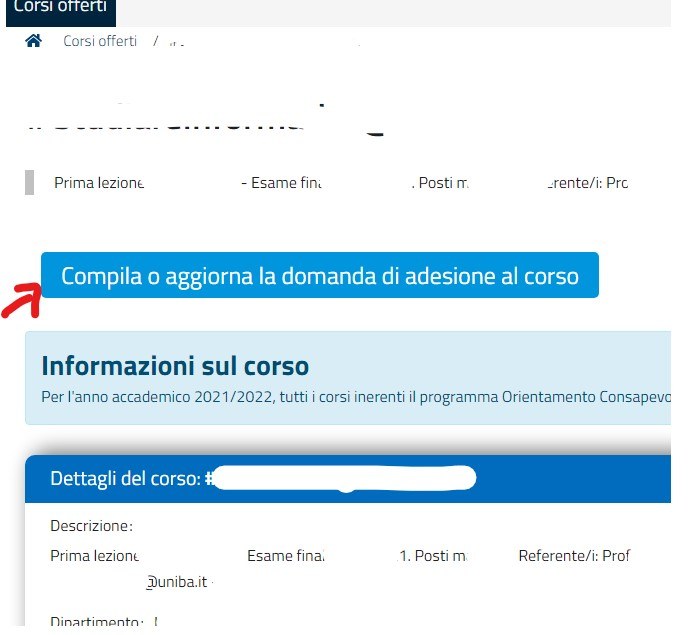
- popolare l'elenco degli studenti con i dati richiesti. Il tasto [+] aggiunge una nuova riga"
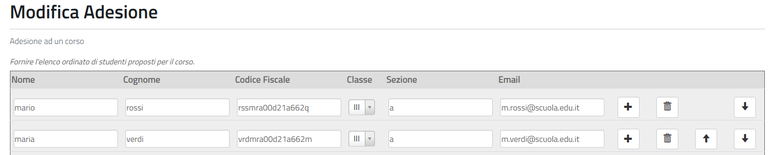
- all'occorrenza, agire sui controlli a destra della tabella pre riordinare/rimuovere/inserire altri studenti
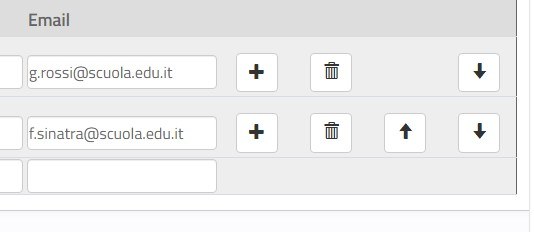
- Ultimato l'elenco, cliccare sul bottone [salva] in fondo alla pagina
Ripetere i passi dall'1 al 5 per ogni corso per il quale si desidera proporre un elenco di studenti
Chiusura
Le adesioni così caricate non necessitano di ulteriore conferma o chiusura e possono essere modificate a piacimento fino alla data di chiusura del sistema.
Allo scadere della data prefissata esse saranno prelevate dai referenti UniBa di ciascun dipartimento affinché possano essere espletate le successive procedure amministrative.
Dallo scadere della data/ora di chiusura in avanti, ogni scuola potrà solo visionare le adesioni fornite senza poterle né modificare né aggiungerne di nuove.
Adesione per studenti singoli
Effettuare la registrazione preliminare. Tale registrazione non comporta in automatico l'iscrizione al corso che andrà verificata direttamente con i referenti del corso stesso. Utilizzare questa modalità solo nel caso non si riesca ad essere registrati attraverso la segreteria della propria scuola di provenienza.
Adesione al Corso di Orientamento Consapevole del Dipartimento di Farmacia – Scienze del Farmaco
Il Corso di Orientamento Consapevole “Farmaci, Cosmetici e Alimenti: Ricerca e Salute ed. 2025/26” del Dipartimento di Farmacia – Scienze del Farmaco prevede una modalità di iscrizione diversa rispetto agli altri corsi. Per partecipare è necessario registrarsi su ESSE3 e completare l’immatricolazione seguendo le apposite linee guida.